
Привіт колеги! Виникло питання. Операційна система Windows XP не завантажується, на екрані виникає синій екран з помилкою, яку я розшифрував, але виправити ситуацію не виходить, не допомогли на жаль і ваші статті. Створення резервних копій не проводилося. Знаю, що зазвичай в таких випадках Windows перевстановлюють, але на жаль зараз не можна. Є речі в моїй сумній історії позитивний момент - відновлення системи було включено, але як до нього дістатися, F8 і Остання відома вдала конфігурація не вдається, зайти в безпечний режим не виходить, так само не доступний безпечний режим з підтримкою командного рядка. Ви підказали про диск відновлення ERD Commander, але я їм на жаль жодного разу не користувався, мені взагалі здається, що це простий Live CD. Чим він може допомогти? Влад.
Аварійний Live CD ERD Commander
У перекладі - диск аварійного відновлення і можливостей у нього побільше ніж у багатьох Live CD. Хочу сказати друзі, що це досить серйозний помічник, перш ніж вийти з ранку з дому, я завжди перевіряю свою валізу на присутність деяких просто необхідних дисків з програмами і до речі ERD Commander завжди знаходиться в їх числі.
Давним давно, ERD Commander 5.0 був розробкою і власністю відомого і шанованого мною програміста Марка Руссиновича і Winternals Software, яку в 2006 році придбав Microsoft, в подальшому ERD Commander 5.0 став частиною засоби Microsoft Desktop Optimization Pack і поширювався за передплатою Microsoft Diagnostic and Recovery Toolset ( MSDaRT).
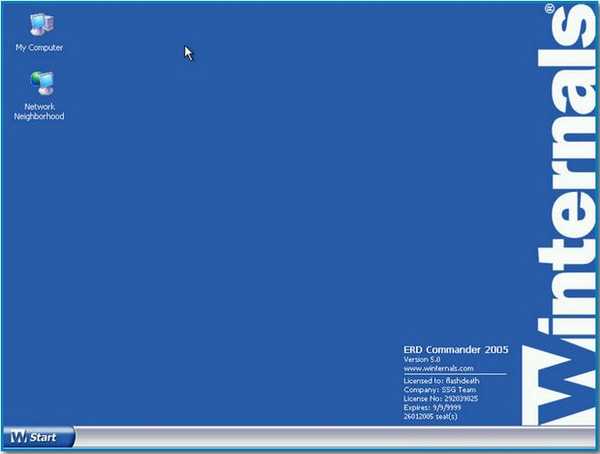
ERD Commander 5.0 спеціально розроблений для реанімації та відновлення Windows XP, наприклад: зміни забутого пароля адміністратора, відновлення видалених файлів, реєстру і т.д. Все це проробляється з великою зручністю, за допомогою всіляких інструментів, роботу з якими я опишу нижче.
Існують ще версії ERD Commander 6.0 і 6.5 вони призначені для операційних систем Windows Vista і Windows 7. Для Windows 7 і Windows ServerR, в 2011 році вийшов новий набір інструментів Microsoft Diagnostic and Recovery Toolset (MSDaRT) 7.0, на жаль назва ERD Commander більше не використовується.
Отже в першу чергу для використання нашого диска відновлення ERD Commander 5.0 потрібно виставити завантаження вашого комп'ютера або ноутбука в BIOS, далі перезавантаження. Буває досить рідко, що ERD Commander не бачить ваш жорсткий диск з системою, значить йому не вдалося розпізнати контролер SATA вашого вінчестера, в такому випадку режим AHCI в BIOS необхідно поміняти на режим стандартного IDE.
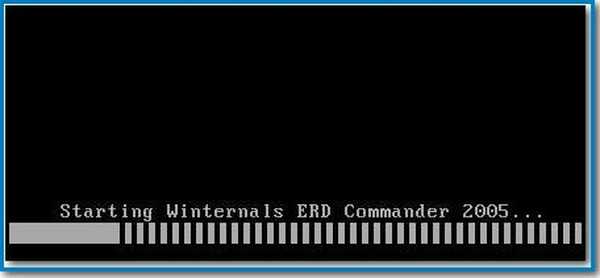
Найперше вікно з повідомленням про те, що ERD Commander конфигурирует мережеві служби, якщо інтернет вам при роботі не потрібен, натисніть на кнопку Skip Network Configuration.
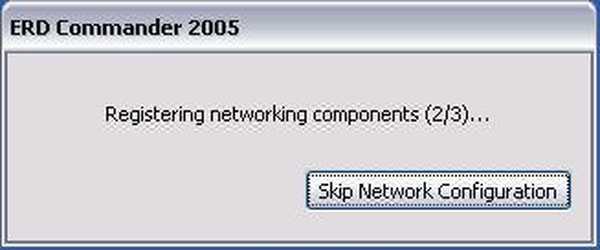
Далі увагу: ERD Commander запропонує вам підключитися до вашої операційної системи і використовувати себе на 100%, варіант цей мені здається набагато кращим, ніж інший (None), де ви не зможете використовувати дуже потрібне нам відновлення системи або наприклад редагувати реєстр, а так само багато що інше.
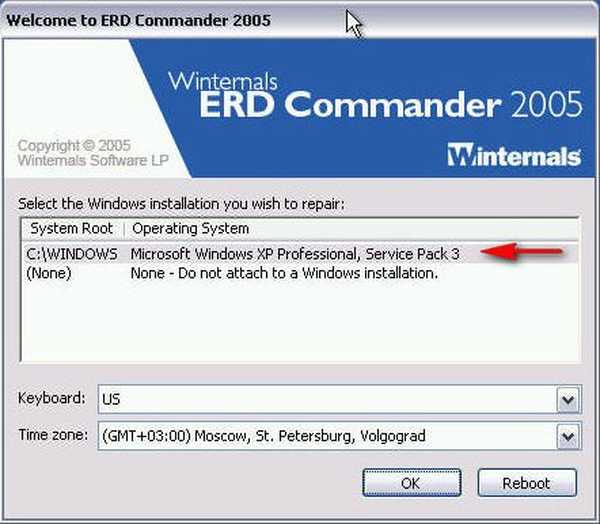
І ось перед нами виникає трохи відрізняється від звичайного робочий стіл Windows XP. Тут ми з вами зможемо використовувати досить широкий набір інструментів для відновлення нашої системи, а найголовніше ми з вами зможемо це зробити, навіть якщо вона у нас не завантажується, здорово правда.
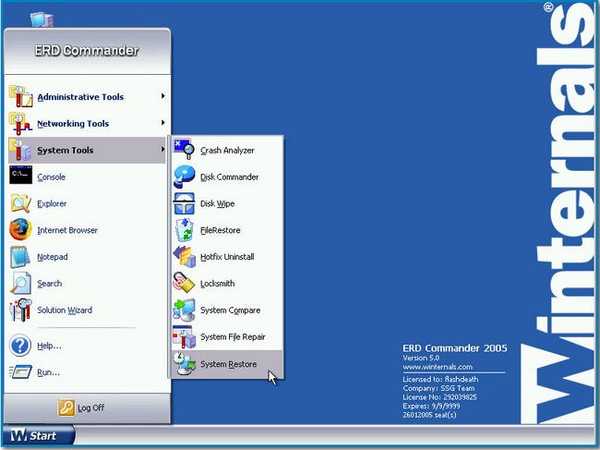
Головні інструменти ERD Commander:
Administrative Tools - інструменти адміністрування підключеної вами системи.
Networking Tools - мережеві інструменти.
System Tools - системні інструменти.
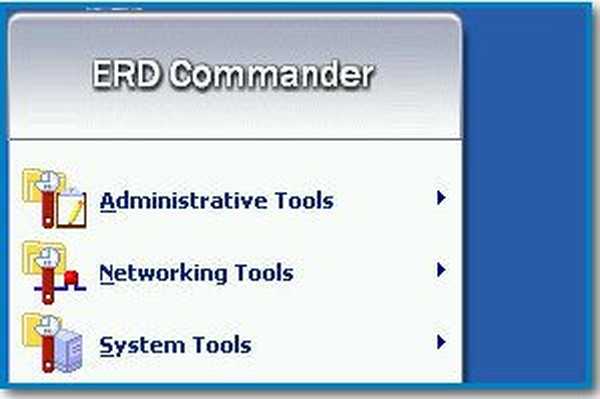
Перш ніж розглянути всі інструменти ERD Commander, пропоную допомогти нашому читачеві Владу і запустити відновлення системи, якщо воно у нас було включено. Тиснемо старт, далі системні інструменти System Tools->System Restore
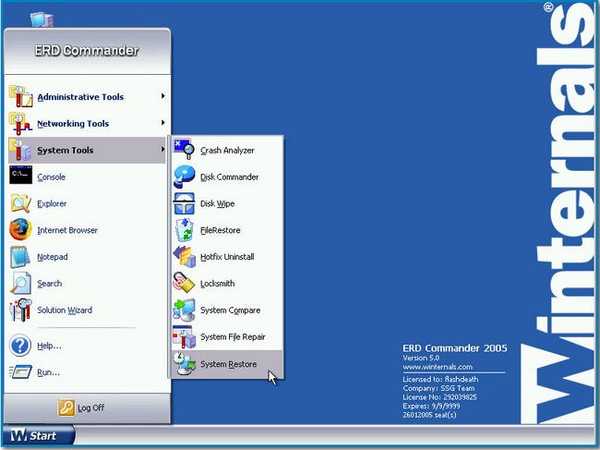
System Restore Wizard тут ми з вами маємо три варіанти розвитку подій.
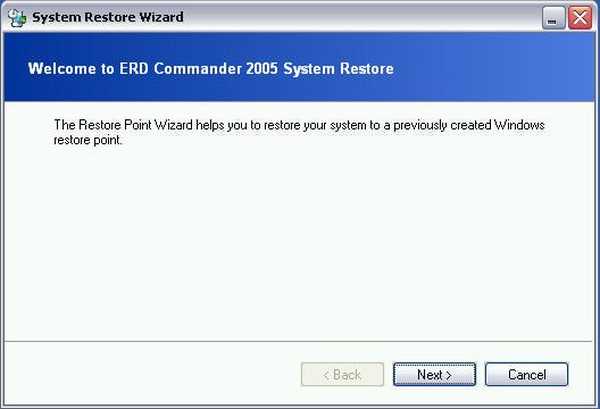
Roll Back to an existing restore point created by Windows - Відкат на існуючу точку відновлення Windows, створену вами заздалегідь. Все відбувається як при звичайному Відновлення системи, яке ви не в змозі запустити через несправність завантаження системи.
Undo the last roll back performed under ERD Commander 2005: Скасування виробленого нами відкату.
Purge the Undo cache created Якщо відновлення проводилося за допомогою ERD Commander, то наступний відкат буде можливий тільки після його скасування або очищення буфера.
Вибираємо перший варіант, далі точку відновлення.
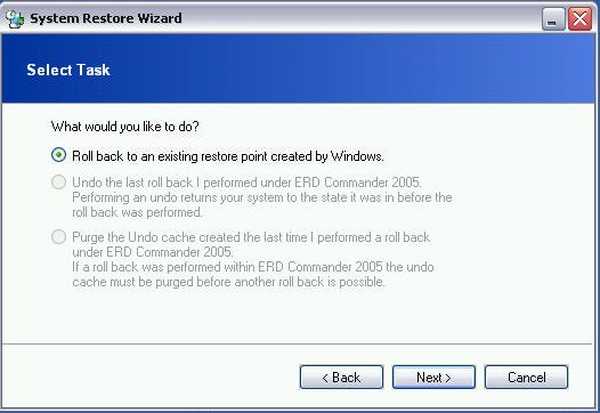
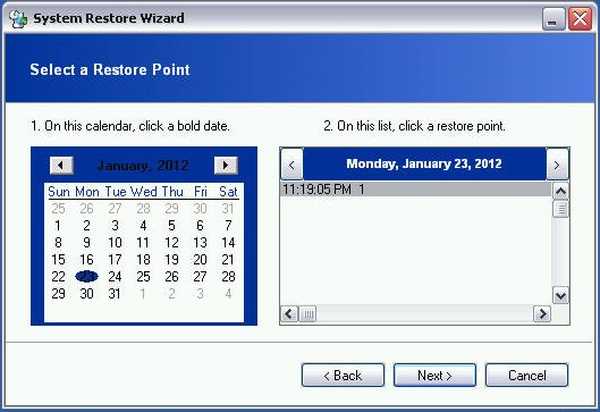
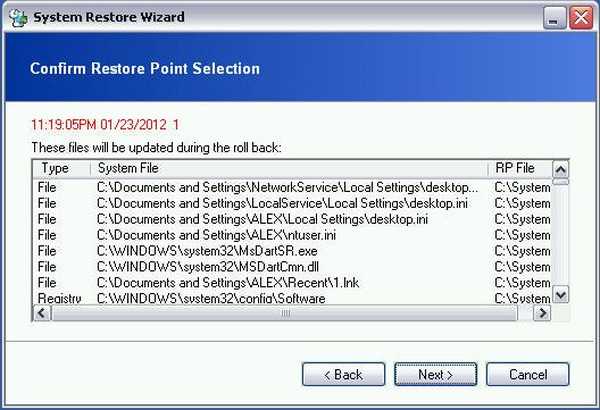
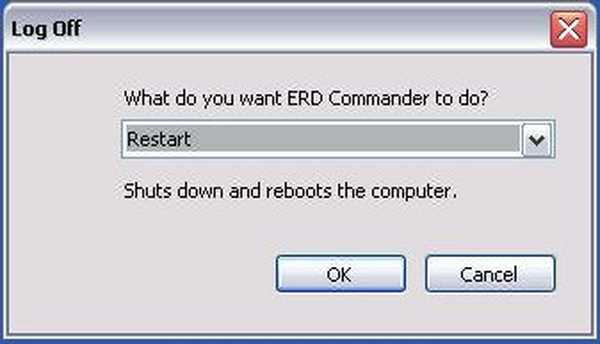
Мета досягнута і можна сподіватися що наш читач після перезавантаження комп'ютер побачить свій нормальний робочий стіл. Так що не варто друзі відключати відновлення системи, воно може виправити різні неполадки Windows, багато раз подібним і простим способом мені вдавалося повертати до життя машини заражені вірусом Winlock або як його ще звуть "Пошліть смс".
З відновленням системи розібралися, тепер давайте звернемо увагу на інші інструменти ERD Commander.
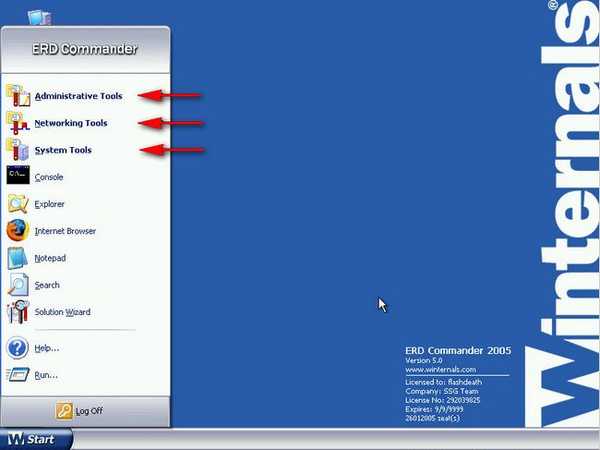
Log Off - вихід. За допомогою цієї кнопки ви зможете- Restart - перезавантажити комп'ютер або Logoff Installation - повернутися до вибору підключається операційної системи.
Run - запуск програми
Solution Wizard своєрідний помічник недосвідченому користувачу, що допомагає визначити поломку, в даному вікні потрібно зазначити несправність, натиснути далі і запуститься потрібний на думку помічника інструмент.
Search - пошук
Notepad - відкриваємо "Блокнот"
Internet Browser - запуск інтернет оглядача
Explorer - запуск Провідника
Console - запуск командного рядка
Тепер більш детально розглянемо що містять в собі три основні інструменти:
Administrative Tools - інструменти адміністрування
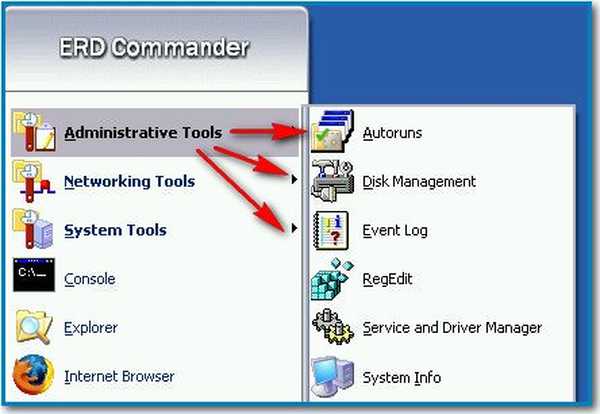
Autoruns - дуже хороший, простий і думаю всім відомий інструмент відображає максимум інформації про запускаються процесах належать як системі (System), так і окремим користувачам, в моєму випадку (ALEX).
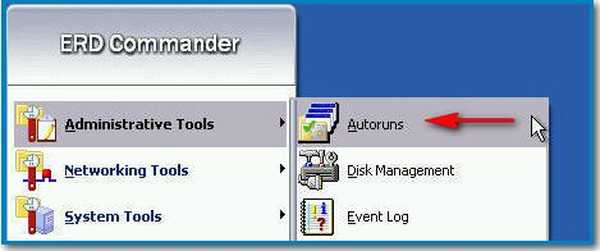 Explore - переходимо до файлу процесу
Explore - переходимо до файлу процесуDelete - видаляємо процес з автозапуску
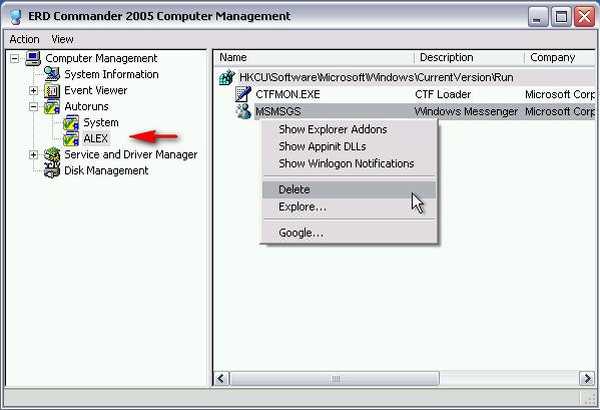
Disk Management - можна сказати Управління дисками, вікно говорить сама за себе, тут потрібно бути дуже обережним.

Натиснемо на розділі вінчестера правою кнопкою миші і в контекстному меню зможемо зробити наступні дії:
Explore - перегляд вмісту розділу в провіднику
Mark Partition Active - робимо розділ активним
Assign Drive Letter - присвоюємо диску букву
Format - форматувати.
Delete Partition - видалення розділу.
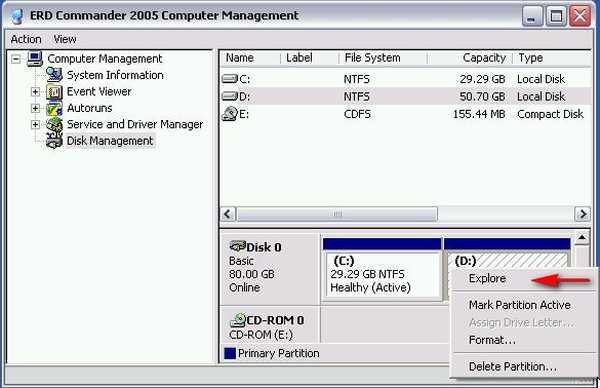
Event Log Переглядаємо журнал подій підключеної Windows XP.
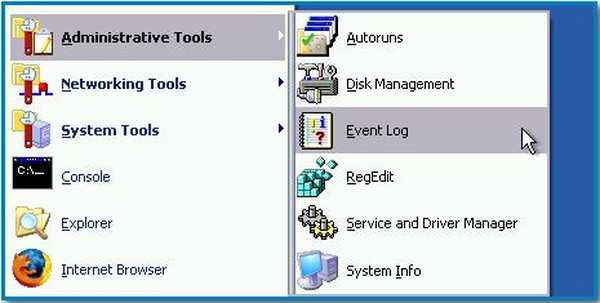
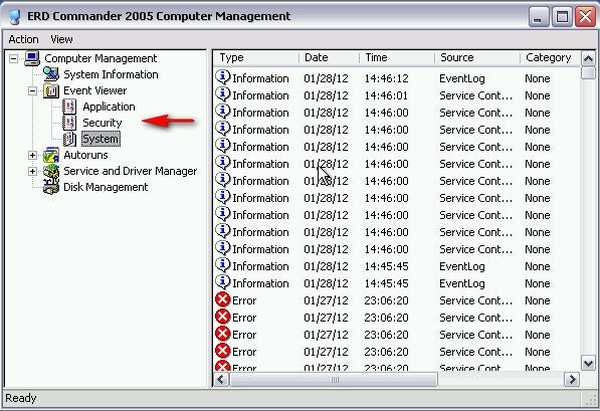
Regedit
Без коментарів, редактор реєстру на мою думку другий по потрібності інструмент в ERD Commander, що дозволяє усувати проблеми реєстру підключеної Windows.
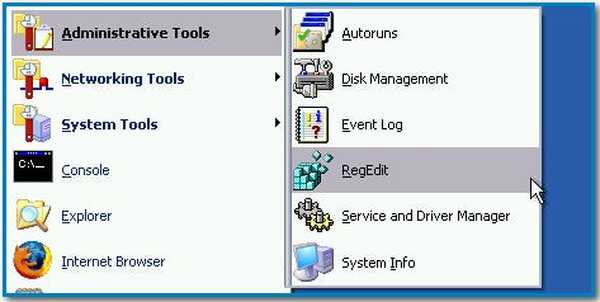
Наприклад всі ми знаємо, що всілякі блокувальники екрану Windows змінюють параметри розділу реєстру HKEY_LOCAL_MACHINE \ SOFTWARE \ Microsoft \ Windows NT \ CurrentVersion \ Winlogon, вони повинні мати таке значення:
Shell = Explorer.exe
Userinit = C: \ WINDOWS \ system32 \ userinit.exe
Якщо значення змінені або присутні інші, то при завантаженні Windows у вас можуть бути проблеми.
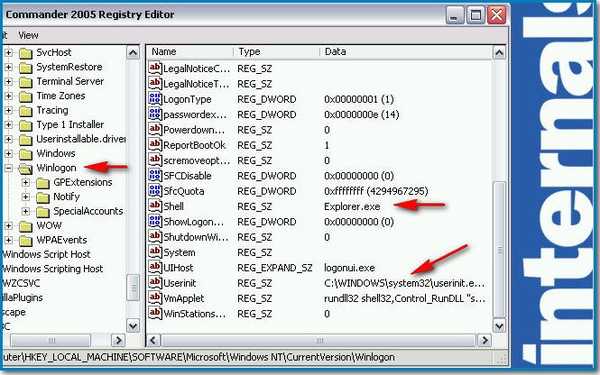
Service and Driver Manager - управління системними службами та драйверами
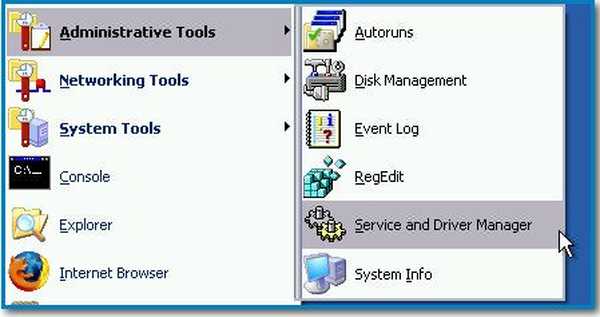
Контекстне меню:
Refresh - оновити
Properties - назва служби і шлях до виконуваного файлу
Startup Type - тип запуску якщо виставити Disabled ви можете відключити службу або драйвер.
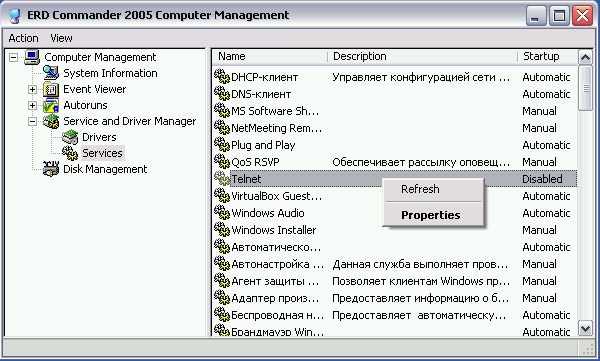
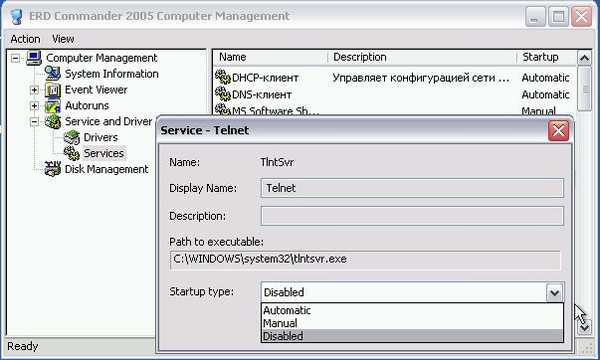
Networking Tools - мережеві інструменти
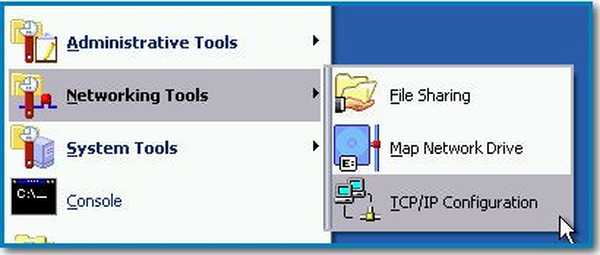
TCP / IP Configuration Вам в процесі роботи необхідний інтернет? Ви можете скористатися даним інструментом. Якщо конфігурація протоколу вашої мережі TCP / IP налаштовується автоматично, то нічого змінювати не потрібно, в іншому випадку використовуйте режим Use the following IP address: І призначте IP адресу вручну.
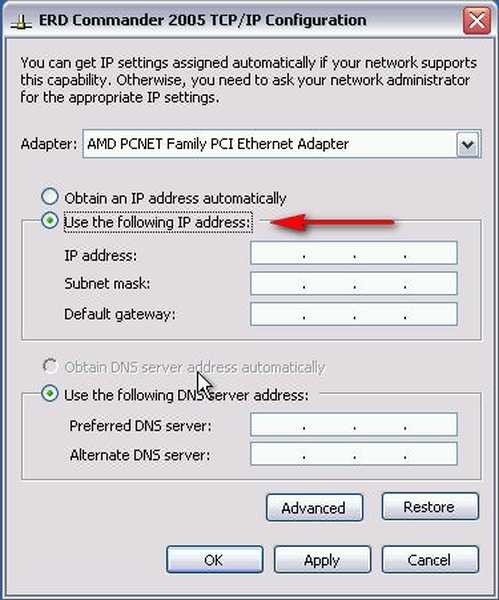
File Sharing - расшаріваніє файлів, надання загального доступу до файлів на вашому комп'ютері в мережі.
Map Network Drive- навпаки підключається до інших комп'ютерів в мережі
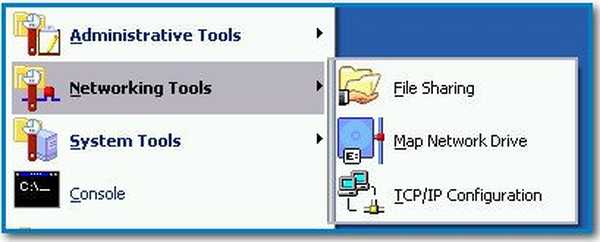
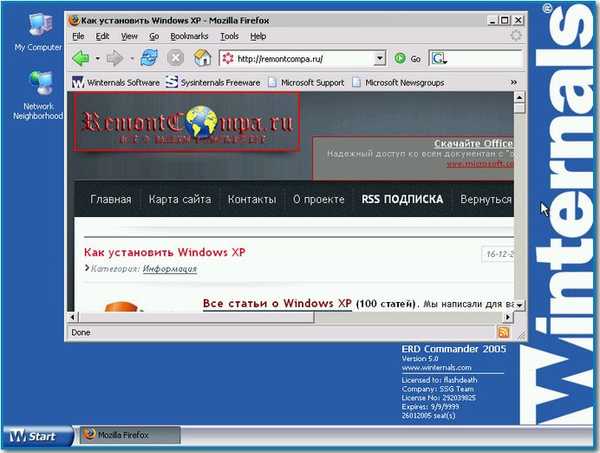
System Tools Системні інструменти для відновлення видалених даних, зміни забутого пароля, а так само наше відновлення системи знаходиться тут.
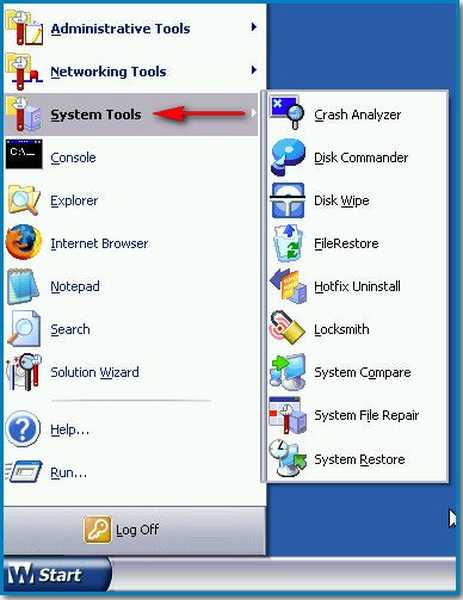
Crash Analyzer - майстер визначення збійного драйвера, в більшості випадків інформація отримана за допомогою нього невірна.
Disk Commander - відновлення даних-втрачених в разі видалення або випадкового форматування, можлива навіть робота з повністю вилученими розділами, відновлені файли можна зберегти на USB - носій підключений до комп'ютера до запуску ERD Commander. Пошук віддалених даних проводиться з зазначенням вами букви диска або інший варіант пошук буде проведений на всіх дисках.
(Deleted Files) Вибираємо пошук тільки віддалених файлів.
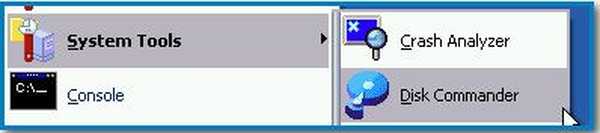
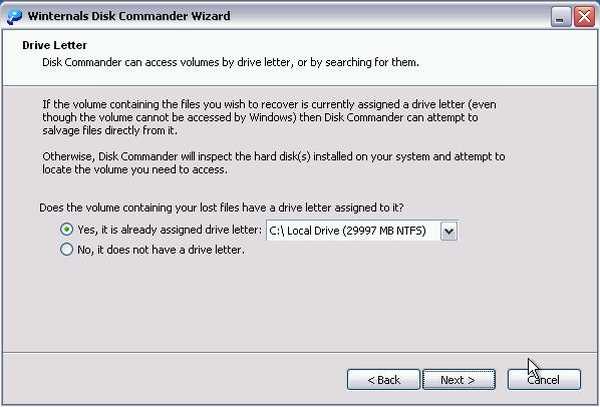
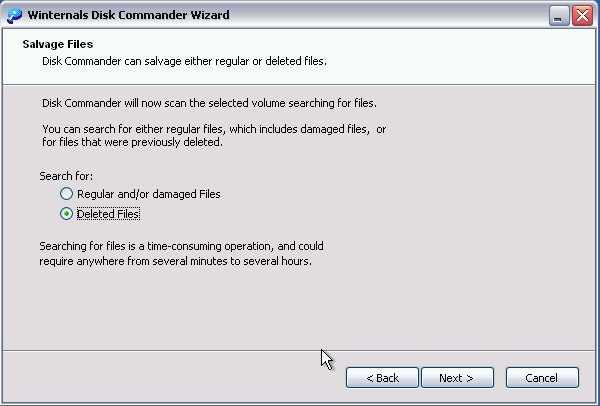
Disk Wipe - повне знищення даних на вибраному диску.
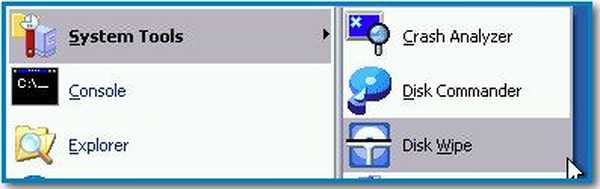
File Restore - розширений майстер пошуку віддалених даних на диску за додатковими критеріями - дату та розміром.
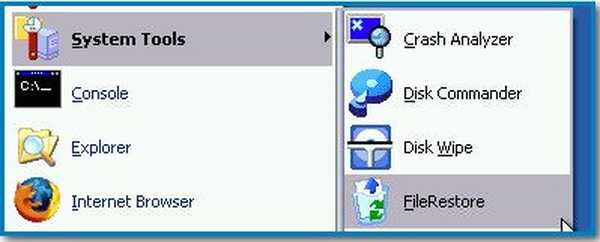
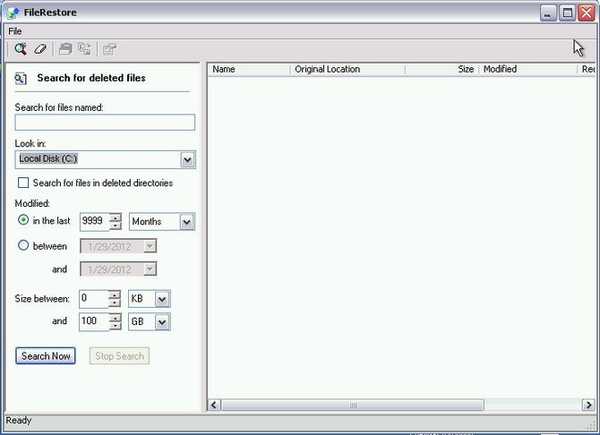
Hotfix Uninstall - дозволяє видаляти встановлені оновлення Windows.
Locksmith змінює паролі адміністратора і користувачів.
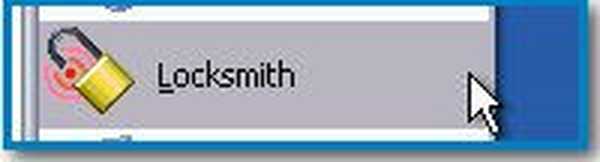
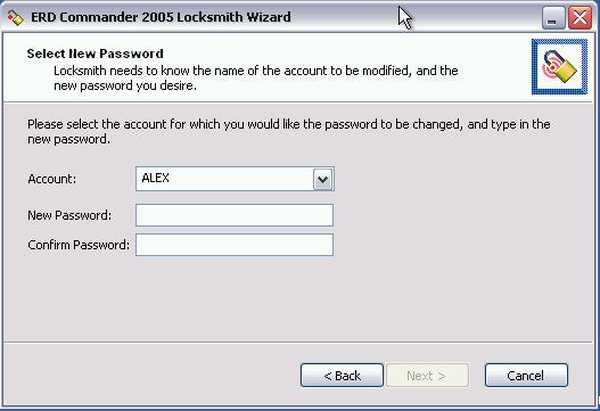
System Compare Wizard зіставляє системні файли з оригіналом перебувають наприклад в мережі. Особисто мною жодного разу не використовувався.
System File Repair Відновлення пошкоджених системних файлів.
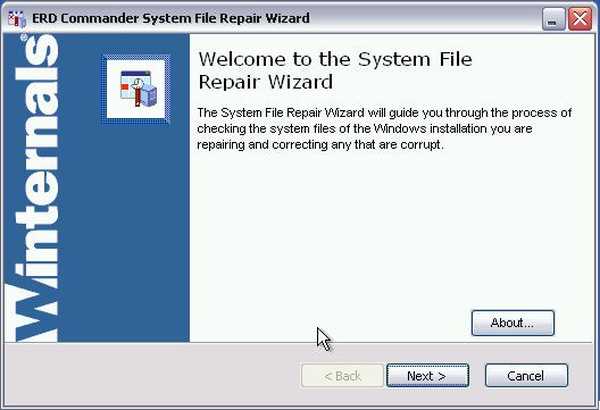
System Restore Відновлення системи описане мною з скріншот на початку статті.
Оригінальний ISO-образ ERD Commander 5.0 від Марка Руссиновича і Winternals Software.
Мітки до статті: LiveDisk MSDaRT










